Sådan tænder og ser du Facebook Story Archive
Ligesom Instagram og WhatsApp kan du uploade en historie på Facebook , som kun kan ses i 24 timer. Hvis du har delt noget vigtigt via Facebook Story , og du vil gemme det på din profil, så vil denne vejledning være nyttig. Vi viser dig, hvordan du tænder og ser Facebook Story Archive(turn on and see Facebook Story Archive) . Denne funktionalitet hjælper dig med at gemme alle de forsvundne billeder og videoklip fra din historie.
Facebooks historiearkiv
Som navnet siger, er Facebook -historiearkiv et sted, hvor du kan finde alle de forsvundne videoer, billeder osv., som du har delt via Facebook -historien. Det er med andre ord, hvor du kan finde alle de udløbne historier.
Nogle gange deler vi noget vigtigt via Facebook -historien og glemmer at gemme det på lokalt lager. Hvis du ofte gør det samme, kan denne funktionalitet i Facebook være nyttig for dig. Som Facebook -bruger kan du slå den til og bruge denne funktion gratis.
Lige nu kan du bruge Facebooks(Facebook) historiearkiv på webversionen og mobilapplikationen. Hvis du bruger mobilversionen af Facebook (m.facebook.com), får du den muligvis ikke.
Tænd og se Facebook Story Archive
For at tænde og se Facebook-historiearkivet(Facebook Story Archive) på din Facebook -profil skal du følge disse trin-
- Åbn Facebook -webstedet fra en computer, og log ind på din konto
- Klik på fanen Arkiv
- Klik(Click) på knappen, der siger Slå (Turn)historiearkiv(Story Archive) til .
For at komme i gang skal du åbne Facebook.com- webstedet og indtaste dit brugernavn og din adgangskode for at logge ind på din konto. Når du har gjort det, skal du åbne din profil og klikke på knappen Arkiver(Archive ) . Dette er en fane, der er synlig ved siden af Tidslinje(Timeline) , Om(About) , Venner(Friends) , Fotos(Photos) osv.
Derefter skal du finde en knap, der siger Slå historiearkiv til(Turn On Story Archive) . Du skal klikke på denne knap for at aktivere denne funktion.
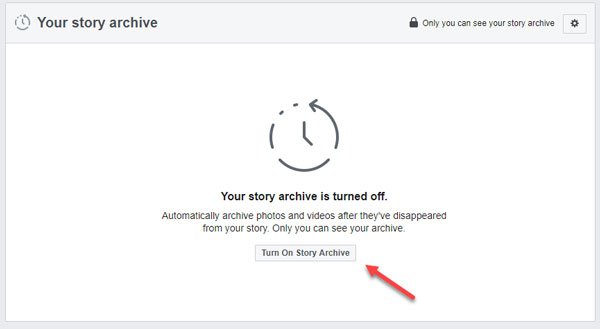
Hvis du har gjort det, kan du finde alle de udløbne historier på samme fane.

Hvis du holder musen over en udløbet historie, får du en Del(Share ) -indstilling, som du kan bruge til at dele billedet eller videoen på din tidslinje samt Story .
Sådan slår du Facebook Story Archive fra(Facebook Story Archive)
For at deaktivere Facebook -historiearkiv skal du følge disse trin-
- Åbn Facebook-profil
- Gå til fanen Arkiv
- Klik(Click) på gearknappen på din højre side
- Klik(Click) på knappen Slå historiearkiv fra(Turn Off Story Archive)
Log ind på din Facebook- profil og besøg fanen Arkiv(Archive ) , hvorfra du aktiverede funktionaliteten. Derefter skal du klikke på indstillingsgearknappen, der er synlig på din højre side.
Efter at have gjort dette, kan du finde en anden knap kaldet Slå historiearkiv fra(Turn Off Story Archive) . Du skal klikke på denne knap for at udføre opgaven.

Du kan stadig finde alle de udløbne historier, selv efter at du har slået det fra.
That’s all!
Related posts
Sådan slår du lyden fra og til for en person i Facebook Story
Mød Microsoft Ruuh chatbot på Facebook - Alt hvad du behøver at vide!
Sådan sælger du varer på Facebook Marketplace
Sådan slår du Dark Mode til i nyt Facebook-design
Hvordan slukker og styrer man Off-Facebook-aktivitet?
Sådan sikrer du din Facebook-konto mod hackere
Tilbagekald tredjepartsadgang fra Facebook, Google, Microsoft, Twitter
Facebook Beklager, dette indhold er ikke tilgængeligt lige nu [rettet]
Sådan konverteres Facebook-profil til side
Sådan videochattes med 50 personer ved hjælp af Facebook Messenger
Sådan flytter du et Facebook-billede fra et album til et andet
Sådan streamer du dig selv og dine mobile videospil på Facebook Live
Sådan blokerer eller fjerner du blokering af nogen på Facebook permanent
Sådan opretter du en afstemning på Facebook-grupper og Twitter
Sådan ændres Facebook-profilbillede uden at underrette nogen
Sådan viser, skjuler, redigerer, ændrer og administrerer du Facebook-genveje
Facebook-meddelelser virker ikke på Chrome
Tjek, om din Facebook-konto blev hacket
Sådan skjuler eller sletter du indlæg og fjerner tags fra Facebook i bulk
Facebook Messenger stemme- og videoopkald virker ikke på pc
